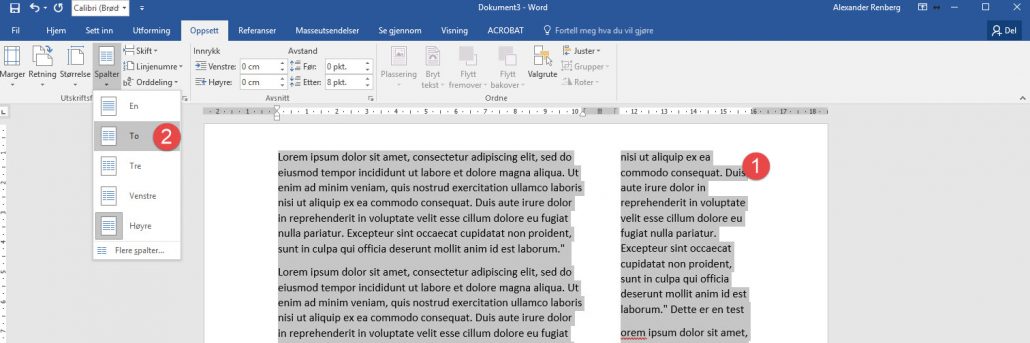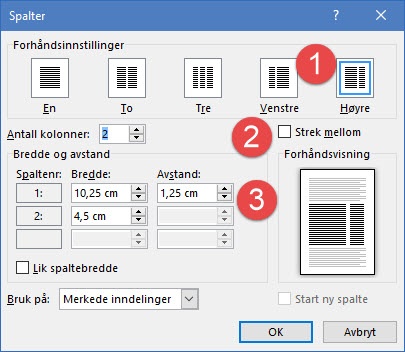Sett tekst inn i kolonner i Word.
I dette tipset skal du få en enkel innføring i hvordan du kan sette tekst inn i spalter og kolonner i Word. Du skal også få noen enkle tips til hvordan du kan bruke kolonne-oppsettet enklest mulig.
Slik gjør du det.
Fremgangsmåten for å sette inn tekst i kolonner eller spalter som Word kaller det er ganske enkel.
- Start med å markere teksten som du ønsker skal settes inn og trykk på <OPPSETT> på menyen.
- Velg deretter <SPALTER>
- Nå velger du hvor mange spalter du ønsker å legge teksten inn i. I dette eksemplet starter du med 2 spalter.
På menyen kan du enten velge 1 spalte som er det normale Word oppsettet. Du kan også velge 2 eller 3 spalter rett fra menyen. Her ser du hvordan resultatet er etter vi har satt teksten inn i 2 spalter. Nå kan du endre til 3 spalter og se hva som skjer.
Ved å velge <Flere spalter> på undermenyen får du tilgang til flere funksjoner.
- Her kan du legge hovedtyngden av teksten enten til Venstre eller Høyre
- Du kan velge å legge en strek mellom kolonnene.
- Du kan justere avstand og bredde individuelt på hver kolonne.
Når du starter på ny side i Word.
Dersom du kun ønsker å ha splater og kolonner på f.eks side 1 men ikke på side 2 må du oppheve spaltefunksjonen side 2.
Dette gjør du ved å legg inn litt tekst på Side 2, markere teksten og så velger du 1 spalte fra oppsettet. Da vil du se at linjalen i Word endres til normalt oppsett.
Få Microsoft 365 levert av AGS
AGS IT-partner har spisskompetanse i implementering og support av Microsoft 365. Vi hjelper deg med skreddersydde løsninger som kan øke produktiviteten og datasikkerheten i din organisasjon med de samme prisene som hos Microsoft.